Faire une image disque de son système avec Clonezilla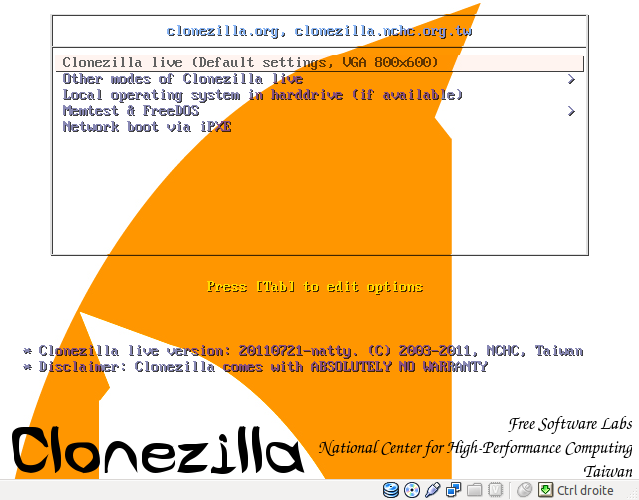
Créé le : 13 août 20112 Commentaires
Catégorie: Logiciel
Mise à jour : 27 janvier 2016
Faire une image disque de son système avec Clonezilla
Pour ceux qui connaissent Norton Ghost, Clonezilla est l’équivalent gratuit qui permet de faire des images disque, des images de partition, de faire de la copie de disque à disque et bien sûr permet de restaurer les images.
On peut donc créer une image de notre système et la restaurer dès qu’on a un soucis
![]() Avantages:
Avantages:
- Sauvegarde complète
- Sauvegarde des paquets installés et de tous le paramétrage du système
- Facilité de la procédure
- Multi-systèmes : on peut sauvegarder notre Ubuntu mais aussi d’autres OS (Windows, autre linux, etc…)
![]() Inconvénients:
Inconvénients:
- temps pour la procédure et temps de création d’image assez long
- Être obligé d’arrêter son système pour la sauvegarde
- disposer d’assez d’espace sur une autre machine pour stocker l’image
Télécharger CloneZilla
![dl[1]](http://wiki.vanessalionel.fr/wp-content/uploads/2013/05/dl1.png) Télécharger l’ISO ici (moi j’ai choisi celui basé sur Ubuntu – lien direct) et le graver
Télécharger l’ISO ici (moi j’ai choisi celui basé sur Ubuntu – lien direct) et le graver
Clonezilla se lance comme un live CD
Procédure en vidéo
Passez la vidéo en plein écran pour mieux voir!
Procédure en images
Partie 1 : création d’une image disque
Lancement de Clonezilla
Lancer le live CD, choisir l’option « Clonezilla live »
Paramétrage du clavier
Choisir la langue française
Choisir un codage clavier
choisir azerty
choisir french
choisir Apple USB (c’est le seul qui fonctionne a peu près correctement avec nos clavier français)
Start Clonezilla
Création de l’image disque
Choix du mode de création. Moi je veux créer une image donc je choisi la 1ere option (la 2eme sert a cloner en direct un disque vers un autre)
J’ai choisi de monter un partage samba de mon NAS donc je choisi « samba_server »
PS: si vous avez un partage sur un ordinateur Windows c’est exactement la même procédure (testé et approuvé)
configuration du réseau (dhcp devrai fonctionner chez la plupart des gens)
Mettre l’ip de la machine qui recevra votre image disque (votre Windows par exemple ou comme moi l’ip de mon NAS)
Si votre machine est sur un domaine active directory mettre le nom du domaine sinon laisser vide et faire (si votre machine est en workgroup il faut faire cancel, pour la plupart des gens il faudra donc faire cancel)
mettre le nom d’un utilisateur qui a les droits d’écriture sur le partage
mettre le nom du partage (précédé d’un /)
par exemple si votre partage est accessible sous la forme \\nomdelamachine\partage il faut mettre /partage
faire OK
tapez le mot de passe puis entrée (on ne voit rien à l’écran quand on tape, c’est normal)
Vous devriez avoir un truc du genre maintenant. Entrée pour continuer
Choisir le mode beginner (expert sert a personnaliser l’image avec plus ou moins de compression, etc…)
Choisir sauvegarder le disque local dans une image
mettre un nom d’image (par défaut c’est la date avec l’heure de création)
Choisir le disque source (moi je n’ai qu’un disque donc j’ai pas trop le choix)
choisir ou non de faire un check de l’image créée une fois celle ci terminée (moi j’ai choisi de ne pas vérifier)
Appuyer sur Entrée pour continuer
Appuyer sur y pour confirmer puis Entrée pour continuer
Création de l’image en cours
L’image est terminée, appuyer sur Entrée pour continuer
Choisir l’option voulue (moi 0 pour éteindre) puis Entrée
Voici les fichiers de l’image de mon disque sur mon partage
Restaurer une image disque
Il faut relancer Clonezilla et suivre la procédure ci dessus (configuration du clavier, monter le partage, etc…) jusqu’à cet écran où là on choisi : Restaurer une image disque vers le disque local
Il trouve l’image précédemment créée
Choisir le disque local (moi je n’en ai que un)
Attention : les données du disque local vont être écrasées. Faire y pour continuer
2eme avertissement (au cas où, il faut donc vraiment être sûr) faire y pour continuer
Restauration en cours
La restauration est terminée, faire Entrée pour continuer
Choisir l’option voulue (moi 0 pour éteindre) puis Entrée
Mon système est restauré…youpi!

 Accueil
Accueil







![clonezilla000[1]](http://wiki.vanessalionel.fr/wp-content/uploads/2013/05/clonezilla0001-300x234.png)
![clonezilla001[1]](http://wiki.vanessalionel.fr/wp-content/uploads/2013/05/clonezilla0011-300x223.png)
![clonezilla002[1]](http://wiki.vanessalionel.fr/wp-content/uploads/2013/05/clonezilla0021-300x224.png)
![clonezilla003[1]](http://wiki.vanessalionel.fr/wp-content/uploads/2013/05/clonezilla0031-300x224.png)
![clonezilla003a[1]](http://wiki.vanessalionel.fr/wp-content/uploads/2013/05/clonezilla003a1-300x224.png)
![clonezilla003b[1]](http://wiki.vanessalionel.fr/wp-content/uploads/2013/05/clonezilla003b1-300x224.png)
![clonezilla004[1]](http://wiki.vanessalionel.fr/wp-content/uploads/2013/05/clonezilla0041-300x224.png)
![clonezilla005[1]](http://wiki.vanessalionel.fr/wp-content/uploads/2013/05/clonezilla0051-300x225.png)
![clonezilla006[1]](http://wiki.vanessalionel.fr/wp-content/uploads/2013/05/clonezilla0061-300x223.png)
![clonezilla007[1]](http://wiki.vanessalionel.fr/wp-content/uploads/2013/05/clonezilla0071-300x223.png)
![clonezilla008[1]](http://wiki.vanessalionel.fr/wp-content/uploads/2013/05/clonezilla0081-300x224.png)
![clonezilla009[1]](http://wiki.vanessalionel.fr/wp-content/uploads/2013/05/clonezilla0091-300x225.png)
![clonezilla010[1]](http://wiki.vanessalionel.fr/wp-content/uploads/2013/05/clonezilla0101-300x224.png)
![clonezilla011[1]](http://wiki.vanessalionel.fr/wp-content/uploads/2013/05/clonezilla0111-300x225.png)
![clonezilla012[1]](http://wiki.vanessalionel.fr/wp-content/uploads/2013/05/clonezilla0121-300x223.png)
![clonezilla013[1]](http://wiki.vanessalionel.fr/wp-content/uploads/2013/05/clonezilla0131-300x224.png)
![clonezilla014[1]](http://wiki.vanessalionel.fr/wp-content/uploads/2013/05/clonezilla0141-300x226.png)
![clonezilla015[1]](http://wiki.vanessalionel.fr/wp-content/uploads/2013/05/clonezilla0151-300x225.png)
![clonezilla016[1]](http://wiki.vanessalionel.fr/wp-content/uploads/2013/05/clonezilla0161-300x225.png)
![clonezilla017[1]](http://wiki.vanessalionel.fr/wp-content/uploads/2013/05/clonezilla0171-300x225.png)
![clonezilla018[1]](http://wiki.vanessalionel.fr/wp-content/uploads/2013/05/clonezilla0181-300x224.png)
![clonezilla019[1]](http://wiki.vanessalionel.fr/wp-content/uploads/2013/05/clonezilla0191-300x223.png)
![clonezilla020[1]](http://wiki.vanessalionel.fr/wp-content/uploads/2013/05/clonezilla0201-300x221.png)
![clonezilla021[1]](http://wiki.vanessalionel.fr/wp-content/uploads/2013/05/clonezilla0211-300x223.png)
![clonezilla022[1]](http://wiki.vanessalionel.fr/wp-content/uploads/2013/05/clonezilla0221-300x225.png)
![clonezilla023[1]](http://wiki.vanessalionel.fr/wp-content/uploads/2013/05/clonezilla0231-300x223.png)
![clonezilla024[1]](http://wiki.vanessalionel.fr/wp-content/uploads/2013/05/clonezilla0241-300x224.png)
![clonezilla025[1]](http://wiki.vanessalionel.fr/wp-content/uploads/2013/05/clonezilla0251-300x247.png)
![clonezilla026[1]](http://wiki.vanessalionel.fr/wp-content/uploads/2013/05/clonezilla0261-300x223.png)
![clonezilla027[1]](http://wiki.vanessalionel.fr/wp-content/uploads/2013/05/clonezilla0271-300x223.png)
![clonezilla028[1]](http://wiki.vanessalionel.fr/wp-content/uploads/2013/05/clonezilla0281-300x224.png)
![clonezilla029[1]](http://wiki.vanessalionel.fr/wp-content/uploads/2013/05/clonezilla0291-300x222.png)
![clonezilla030[1]](http://wiki.vanessalionel.fr/wp-content/uploads/2013/05/clonezilla0301-300x224.png)
![clonezilla031[1]](http://wiki.vanessalionel.fr/wp-content/uploads/2013/05/clonezilla0311-300x221.png)
![clonezilla032[1]](http://wiki.vanessalionel.fr/wp-content/uploads/2013/05/clonezilla0321-300x225.png)
![clonezilla033[1]](http://wiki.vanessalionel.fr/wp-content/uploads/2013/05/clonezilla0331-300x224.png)
![clonezilla034[1]](http://wiki.vanessalionel.fr/wp-content/uploads/2013/05/clonezilla0341-300x192.png)


Bonjour,
Je souhaite savoir si il est possible de récuperer ou convertir le dossier img crée par clonezilla en iso.
Merci d’avance
Daniel
@Daniel
A ma connaissance non on ne peux pas…le dossier img n’est utilisable que par Clonezilla pour restaurer